
Im Allgemeinen besteht die Standardeinstellung darin, das System auf dem Laufwerk C neu zu installieren. Dies ist das Laufwerk C auf unserem Computer. Wenn das Laufwerk C zu klein oder voll ist, beeinträchtigt dies die Betriebsgeschwindigkeit des Betriebssystems. In letzter Zeit möchten einige Internetnutzer wissen, wie sie ihre Win10-Systemfestplatte vollständig bereinigen können. Heute zeigen wir Ihnen, wie Sie Ihre Win10-Systemfestplatte vollständig bereinigen.
Vollständige Methode zum Bereinigen der Win10-Systemfestplatte
1. Öffnen Sie „Arbeitsplatz“, klicken Sie mit der rechten Maustaste auf Laufwerk C, wählen Sie „Eigenschaften“ und öffnen Sie dann „Datenträgerbereinigung“.
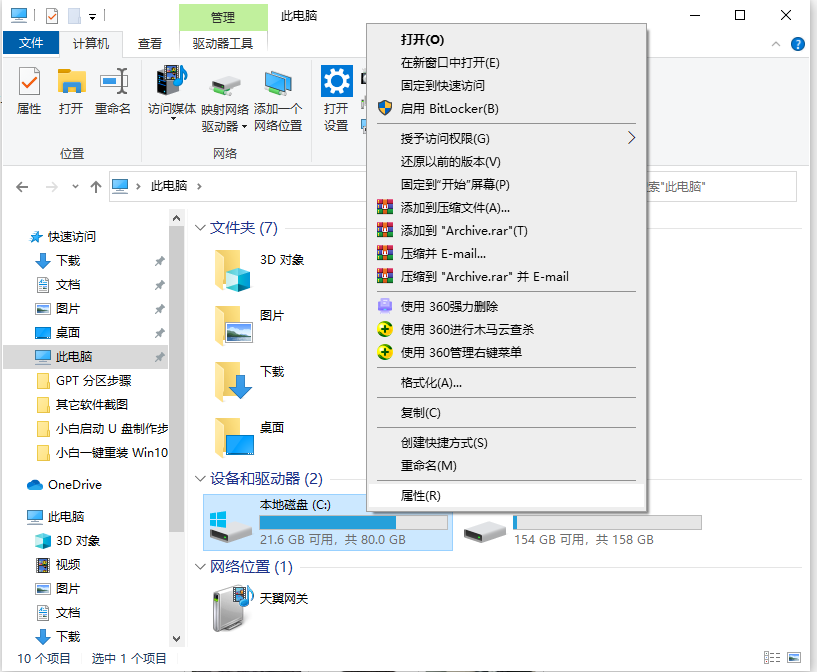
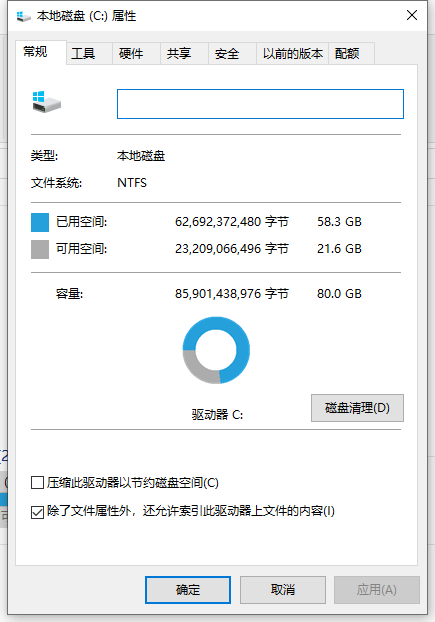 2. Wählen Sie unter der Option „Zu löschende Dateien“ die Systemmülloption aus, die gelöscht werden muss, und klicken Sie dann unten auf „Dateien bereinigen“.
2. Wählen Sie unter der Option „Zu löschende Dateien“ die Systemmülloption aus, die gelöscht werden muss, und klicken Sie dann unten auf „Dateien bereinigen“.
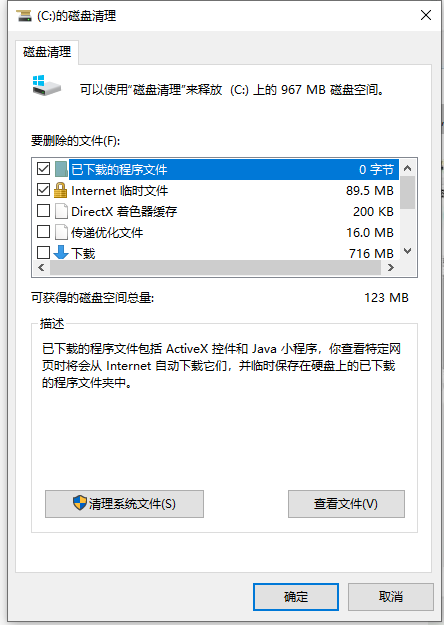 3. Die Systemsoftware ist bereit, den Systemmüll zu bereinigen, warten Sie einfach geduldig.
3. Die Systemsoftware ist bereit, den Systemmüll zu bereinigen, warten Sie einfach geduldig.
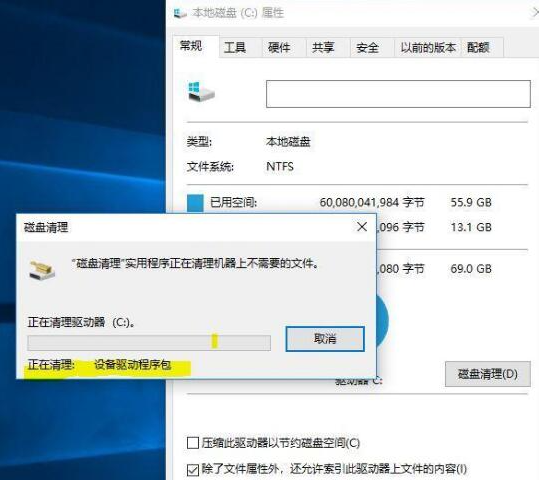 2. Deep 1 System-Upgrade-Paketdatei, fahren Sie mit dem Pfad C:WindowsSoftwareDistributionDownload fort. Der Ordnername darin kann auch regelmäßig gelöscht werden .
2. Deep 1 System-Upgrade-Paketdatei, fahren Sie mit dem Pfad C:WindowsSoftwareDistributionDownload fort. Der Ordnername darin kann auch regelmäßig gelöscht werden .
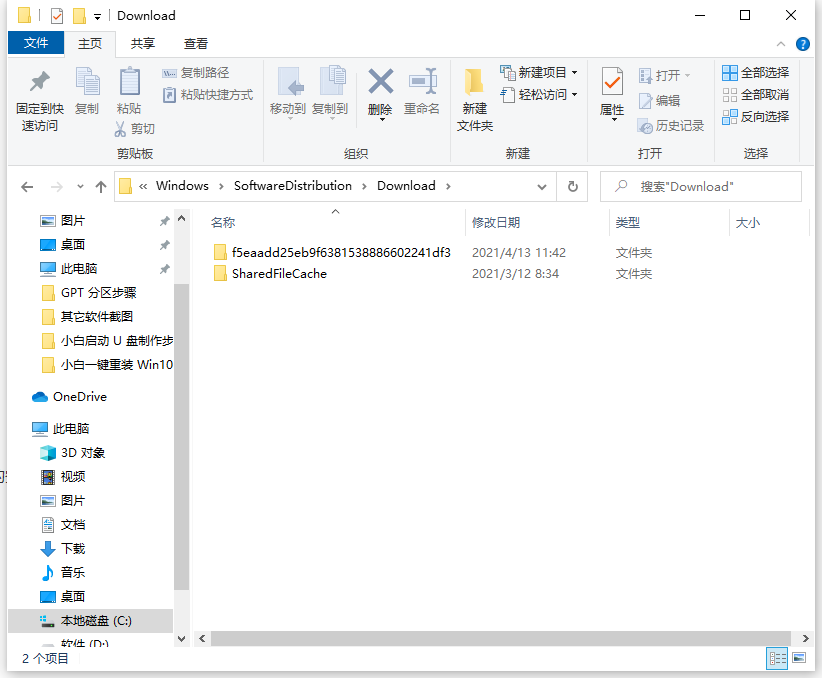
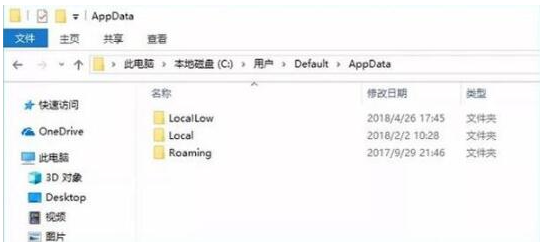 Die eigentliche Methode ist:
Die eigentliche Methode ist:
1. Drücken Sie die Tastenkombination [Win+R], um die Ausführungsseite zu öffnen, und geben Sie „CMD“ ein, um das „cmd“ zu öffnen. Geben Sie im Dialogfeld den folgenden Inhalt ein: powercfg-Hsize50. Dieser Befehl bedeutet, die Größe der Ruhezustandsdatei auf 50 % der Größe zu reduzieren. Unter ihnen bedeutet 50 50 %. Jeder muss das Untersetzungsverhältnis entsprechend seiner tatsächlichen Situation einstellen.
Wenn Sie das Gefühl haben, dass Ihnen der Speicher ausgeht oder Sie nicht mehr genügend Speicher haben, können Sie den Ruhezustand sofort deaktivieren. Der zum Deaktivieren der Ruhezustandsdatei ausgeführte Befehl lautet: powercfg-Hoff. Wenn Sie die Ruhezustandsfunktion in Zukunft aktivieren müssen, müssen Sie im obigen Befehl nur „off“ auf „on“ umstellen.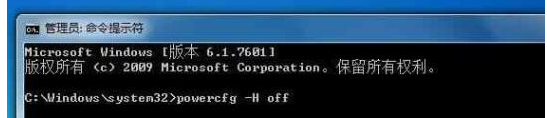 4. Legen Sie die Dateigröße der virtuellen Speichereinstellungen fest
4. Legen Sie die Dateigröße der virtuellen Speichereinstellungen fest
1. Klicken Sie mit der rechten Maustaste auf [Computer], wählen Sie [Erweiterte Systemkonfiguration], um [Systemeigenschaften] zu öffnen, und suchen Sie nach [Eigenschaften]. Auswahleinstellungen] und geben Sie ein, suchen Sie nach [Einstellungen für den virtuellen Speicher], um seine Größe zu ändern.
Sie können auch gleichzeitig den Befehl [systempropertiesadvanced] in das CMD-Dialogfeld eingeben, um schnell das Kontrollfeld [Systemeigenschaften] aufzurufen.
Die oben beschriebene Methode zum vollständigen Bereinigen der Systemfestplatte in Win10 kann sich für den tatsächlichen Betrieb an das Beispiel-Tutorial wenden.Das obige ist der detaillierte Inhalt vonVollständige Methode zum Bereinigen der Win10-Systemfestplatte. Für weitere Informationen folgen Sie bitte anderen verwandten Artikeln auf der PHP chinesischen Website!
 Löschen Sie temporäre Internetdateien
Löschen Sie temporäre Internetdateien
 Welche Datenanalysemethoden gibt es?
Welche Datenanalysemethoden gibt es?
 Gründe, warum phpstudy nicht geöffnet werden kann
Gründe, warum phpstudy nicht geöffnet werden kann
 So legen Sie ein PPT-Hintergrundbild fest
So legen Sie ein PPT-Hintergrundbild fest
 Was ist besser, vivox100 oder vivox100pro?
Was ist besser, vivox100 oder vivox100pro?
 So überprüfen Sie den MD5-Wert
So überprüfen Sie den MD5-Wert
 Raum für reguläre Ausdrücke
Raum für reguläre Ausdrücke
 So registrieren Sie sich bei Binance
So registrieren Sie sich bei Binance




